1、Edge浏览器可通过设置全局禁用JavaScript或针对特定站点阻止脚本来提升安全性;2、还可安装uBlock Origin等扩展程序实现精细化脚本控制,兼顾安全与使用体验。
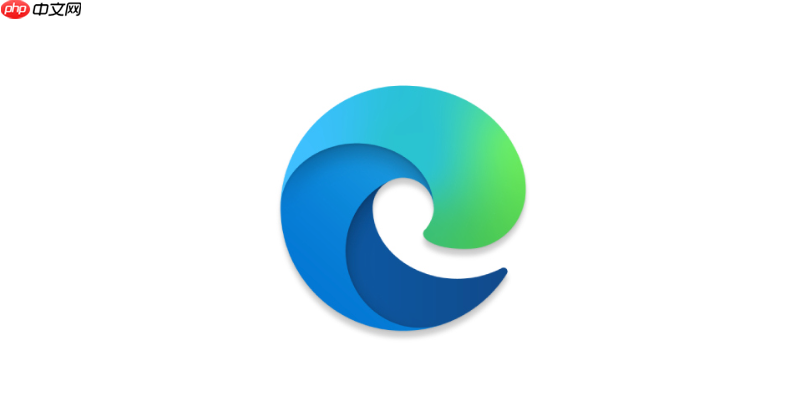
如果您在浏览网页时遇到恶意或不必要的脚本干扰页面正常显示或造成安全风险,可以通过禁用脚本功能来提升浏览安全性。以下是Edge浏览器中阻止脚本运行的具体操作方法。
本文运行环境:Surface Laptop 5,Windows 11
禁用JavaScript可以从根本上阻止所有网页脚本的执行,适用于对脚本依赖较低的用户,但可能导致部分网站功能无法正常使用。
1、打开Microsoft Edge浏览器,点击右上角的三个点图标,展开菜单选项。
2、在下拉菜单中选择“设置”,进入浏览器配置界面。
3、在左侧导航栏中点击“隐私、搜索和服务”,进入相关设置页面。
4、向下滚动至“安全性”区域,找到“使用增强的安全性”选项并开启。
5、在相同区域启用“阻止不必要脚本在非活动标签页中运行”以限制后台脚本活动。
6、返回“设置”主界面,在搜索框中输入“JavaScript”,进入“网站权限”设置。
7、点击“JavaScript”选项,将默认行为更改为“不允许任何站点运行JavaScript”。
8、确认更改后,所有新打开的网页将无法执行JavaScript脚本。
通过自定义网站权限,可以在保留大多数网站脚本功能的同时,仅对可疑或不需要脚本的站点进行限制。
1、访问您希望禁止脚本运行的目标网站。
2、点击地址栏左侧的锁形图标,打开网站信息面板。
3、选择“网站权限”选项,查看当前该站点的各项权限设置。
4、找到“JavaScript”权限项,将其设置为“阻止”。
5、刷新页面后,该站点的脚本将被局部禁止执行。
6、可在“设置 > 隐私、搜索和服务 > 权限”中管理已配置的站点列表。
借助第三方扩展工具可实现更精细化的脚本管理,例如按需启用或拦截特定脚本文件。
1、打开Edge扩展商店,搜索支持脚本管理的插件,如“uBlock Origin”或“NoScript”。
2、选择评分高且更新频繁的扩展程序,点击“获取”进行安装。
3、安装完成后,在浏览器工具栏中点击该扩展图标。
4、进入扩展设置界面,配置默认阻止策略为“阻止所有脚本”。
5、浏览网页时,可通过点击扩展按钮手动允许信任的脚本运行。
6、此方式可在保证安全的前提下提供更高的灵活性与可控性。

每个人都需要一台速度更快、更稳定的 PC。随着时间的推移,垃圾文件、旧注册表数据和不必要的后台进程会占用资源并降低性能。幸运的是,许多工具可以让 Windows 保持平稳运行。

Copyright 2014-2025 https://www.php.cn/ All Rights Reserved | php.cn | 湘ICP备2023035733号